در سیستم عامل ها امکان تغییر تصویر پس زمینه از صفحه شروع وجود دارد. در اصل ، انجام این کار کاملاً آسان است ، اما باید مدت زمان مشخصی را برای آن صرف کنید.
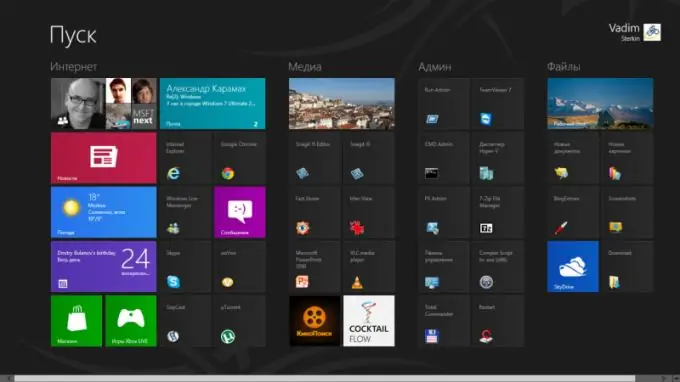
پس زمینه صفحه شروع را تغییر دهید
سیستم عامل های مدرن توانایی منحصر به فردی در تغییر پس زمینه صفحه شروع دارند. متأسفانه ، هیچ ابزار مناسبی برای تغییر پس زمینه وجود ندارد و بنابراین شما باید کمی رجیستری سیستم را تغییر دهید. برای تغییر پس زمینه صفحه شروع ، باید نرم افزار ویژه - regedit را بارگیری و نصب کنید. این برنامه است که به کاربر یک رایانه شخصی اجازه می دهد تا با رجیستری سیستم کار کند.
چگونه پس زمینه صفحه شروع را تغییر دهم؟
روش تغییر تصویر پس زمینه صفحه شروع مستقیماً به نسخه سیستم عاملی که در آن قصد انجام آن را دارید بستگی دارد. به عنوان مثال ، در ویندوز 7 ، برای تغییر تصویر پس زمینه ، برنامه regedit را شروع کرده و کلید زیر را اجرا کنید: HKLM / Software / Microsoft / Windows / CurrentVersion / Authentication / LogonUI / Backgroud. سپس شما باید یک پارامتر خاص ایجاد کنید که از نوع DWORD برخوردار باشد و OEMBackground را به عنوان نام تنظیم کنید و مقدار آن را روی یک تنظیم کنید. پس از آن ، شما باید یک ساختار از پوشه ها و پرونده ها ایجاد کنید. برای انجام این کار ، به دایرکتوری windows / system32 / oobe بروید ، در آن باید یک پوشه ویژه به نام info ایجاد کنید. در اینجا شما همچنین باید پوشه ای ایجاد کنید که پس زمینه نامگذاری شود. در نتیجه ، مسیر نهایی باید به این شکل باشد: (درایو محلی): / Windows / System32 / oobe / info / backgrounds. سپس باید تصاویری را که می خواهید به عنوان جنجالی پس زمینه استفاده کنید ، بکشید و رها کنید. لطفا توجه داشته باشید که تمام پرونده هایی که قصد استفاده آنها به عنوان چنین تصویری را دارند نباید بیش از 256 کیلوبایت باشند و از همه مهمتر ، این پرونده ها باید به backgroundDefault.
همانطور که برای ویندوز 8 ، تغییر تصویر پس زمینه صفحه شروع در اینجا بسیار آسان تر است. این کار را می توان با استفاده از یک برنامه خاص - Start Screen Customizer - انجام داد. این نرم افزار کاملاً رایگان توزیع می شود و به طور خاص برای تغییر تصویر پس زمینه از پنجره شروع ساخته شده است. برای استفاده از این برنامه ، باید آن را از وب سایت رسمی بارگیری کنید. خود فهرست شامل دو پرونده خواهد بود. موردی با نام ModernUIStartScreen.ex_ باید پسوند را به.exe تغییر دهد. فقط در این صورت است که برنامه می تواند راه اندازی شود. این برنامه دارای چندین زمینه کاری است که سمت راست آن اصلی ترین قسمت آن است.
تمام تصاویری که کاربر می خواهد به عنوان تصویر پس زمینه استفاده کند ، در اینجا قرار دارد. در سمت چپ ، صفحه تنظیمات خود صفحه و در زیر قرار دارد - مستقیماً ابزار کار. برای تغییر تصویر پس زمینه ، باید روی دکمه Load Picture کلیک کنید و سپس آنچه را می خواهید قرار دهید انتخاب کنید و روی Apply & Save کلیک کنید. پس از آن ، تصویر پس زمینه به تصویری که انتخاب کرده اید تغییر می کند.







